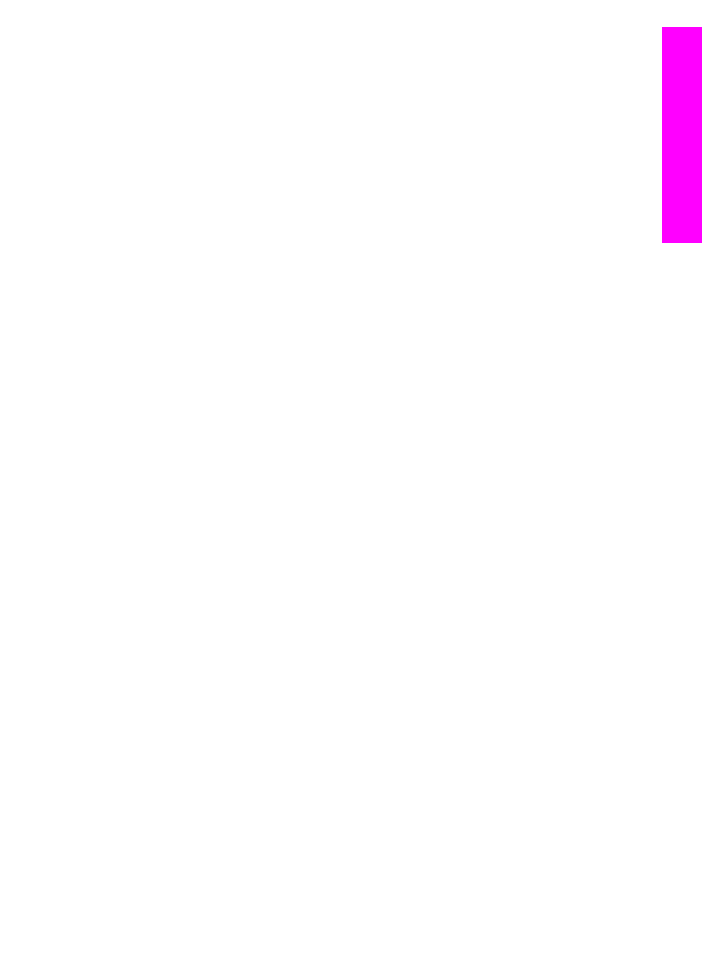
从软件应用程序
大部分打印设置由进行打印的软件应用程序或
HP 的 ColorSmart 技术自动处
理。只有当更改打印质量、在特定类型的纸张或投影胶片上打印或使用特殊功
能时,才需要手动更改设置。
从用来创建文档的软件应用程序中打印(
Windows 用户)
1
确保进纸盒中有纸。
2
在软件程序的“文件”菜单中,单击“打印”。
3
选择
HP all-in-one 作为打印机。
4
如果要更改设置,请单击按钮,打开“属性”对话框。
根据所使用的软件程序,该按钮可能叫作“属性”、“选项”、“打印机
设置”或“打印机”。
5
使用“纸张
/质量”、“完成”、“效果”、“基本”和“颜色”选项卡中
提供的功能,为打印作业选择合适的选项。
提示
使用按打印作业类型分类的默认设置,可以轻松地完成打印作业。
在“打印快捷方式”选项卡中,单击“您要进行何种操作?”列表中
的某种打印任务类型。该打印任务类型的默认设置已设置好,其摘要
显示在“打印快捷方式”选项卡中。如有必要,可以在此处调整设
置,或在“属性”对话框的其他选项卡上更改设置。
6
单击“确定”关闭“属性”对话框。
7
单击“打印”或“确定”开始打印。
从用来创建文档的软件应用程序中打印(
Macintosh 用户)
1
确保进纸盒中有纸。
使用手册
73
从您的计算机
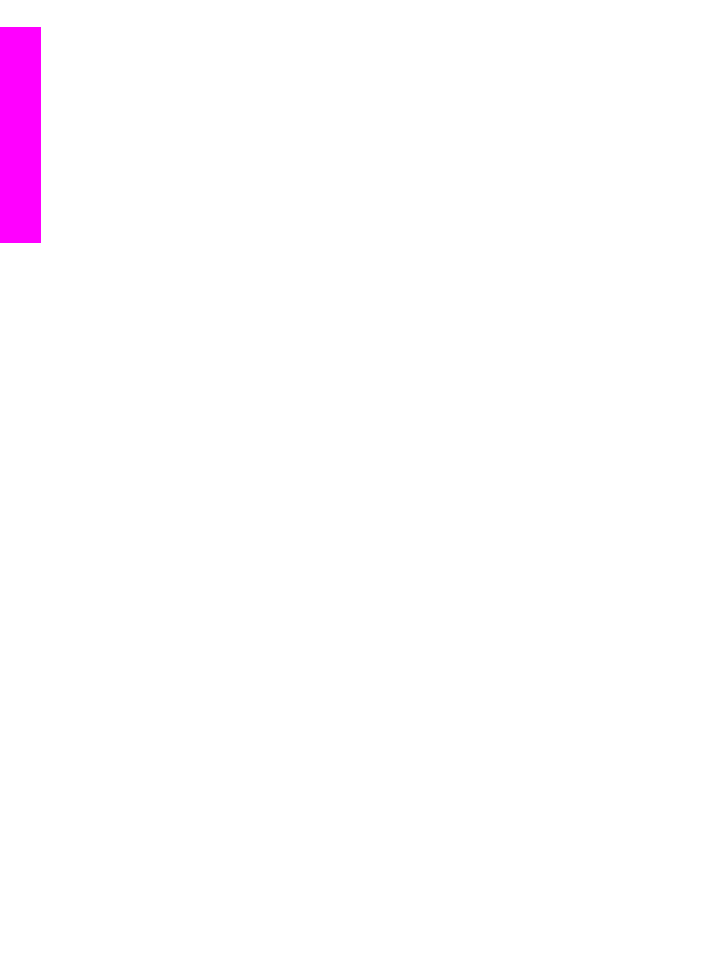
2
开始打印前,在“选择器”(
OS 9)、“打印中心”(OS 10.2 或更早版
本),或“打印机设置实用程序”(
OS 10.3 或更新版本)中选择 HP all-
in-one。
3
从软件程序的“文件”菜单中,选择“页面设置”。
出现“纸张设置”对话框,可以在此处指定纸张尺寸、方向和缩放比例。
4
指定页面属性:
–
选择纸张尺寸。
–
选择方向。
–
输入缩放百分比。
注意
在
OS 9 上,“页面设置”对话框中还包含打印镜像(或反向)图像
以及调整双面打印的页边距的选项。
5
单击
OK。
6
从软件程序的“文件”菜单中,选择“打印”。
将出现“打印”对话框。如果使用的是
OS 9,将打开“常规”面板。如果
使用的是
OS X,将打开 Copies & Pages(份数和页面)面板。
7
根据项目需要,在弹出式菜单中更改每一个打印设置选项。
8
单击“打印”开始打印。